
Alati seal, et teid aidata
Registreerige oma toode ja otsige abi koduleheküljelt
www.philips.com/welcome
Küsimus?
Küsimus?
Kontakteeruge
Kontakteeruge
Philipsiga
Philipsiga
AECS7000E
Eestikeelne kasutusjuhend
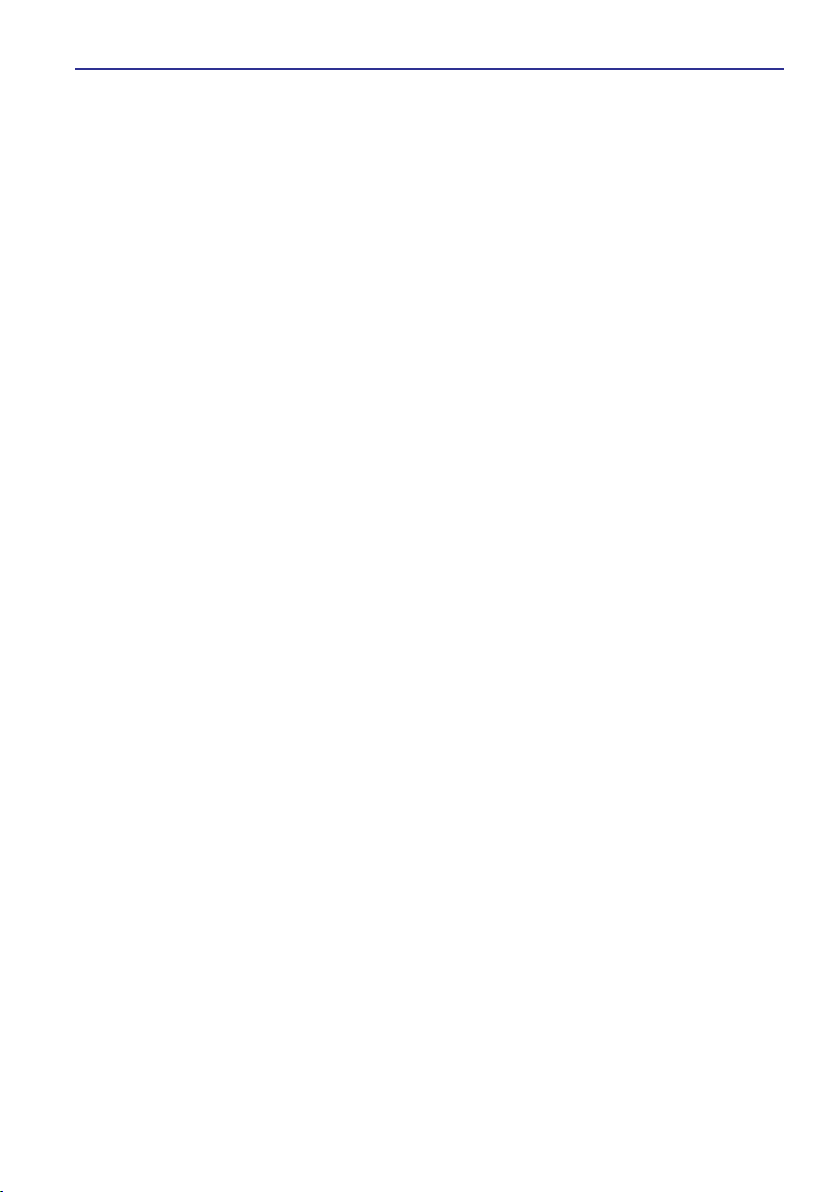
Sisukord
1. Oluline..........................................3
Oluline ohutusalane informatsioon..................3
Teade...............................................................3
2 Teie WeCall kõlar .............................5
.
Sissejuhatus....................................................5
Mis kuulub varustusse? ..................................5
Toote ülevaade.................................................6
3 Alustamine.....................................7
.
WeCall kõlari laadimine ...................................7
WeCall kõlari sisse lülitamine..........................7
WeCall kõlari ühendamine...............................7
4 WeCall kõlari kasutamine ...................9
.
Kasutamine kõlartelefonina .............................9
Kasutamine koos WeCall rakendusega
(iPhone või Android telefoni jaoks) .................9
Kasutamine Bluetooth või arvutikõlarina .......10
5 Toote informatsioon.........................12
.
7 Probleemide lahendamine.................13
.
2
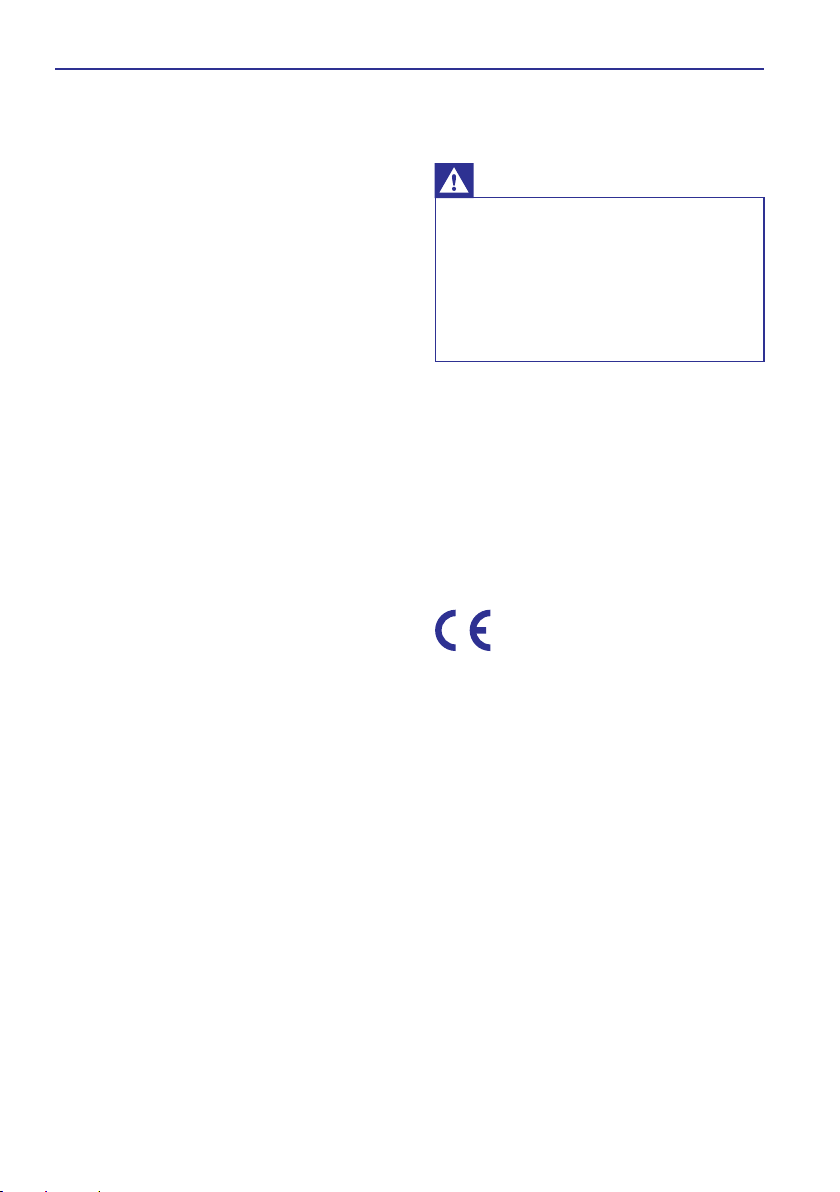
1. Oluline
Oluline ohutusalane
informatsioon
Selle dokumendi tõlge on vaid viiteks.
Kui esineb erinevusi inglisekeelse versiooni ning
tõlgitud versiooni vahel, siis inglisekeelne versioon
on ülem.
H
Lugege kõiki juhendeid.
H
Järgige kõiki juhendeid.
H
Ärge kasutage seadet vee lähedal.
H
Puhastage vaid kuiva riidega.
H
Ärge blokeerige seadme ventilatsiooniavasid.
Paigaldage vastavalt tootjapoolsetele
instruktsioonidele.
H
Ärge paigutage seadet soojusallikate (radiaator,
puhur, ahi) või teiste seadmete (kaasa arvatud
võimendid) lähedale, mis eraldavad soojust.
H
Kasutage ainult tootja poolt tehtud
lisavarustust.
H
Jätke kõik parandustööd sellel alal
kvalifitseeritud tehnikutele. Parandamist on vaja
siis, kui seade on kuidagi kahjustatud,
seadmele on vett peale läinud või mõni objekt
peale kukkunud, seade on sattunud vihma või
niiskuse kätte, seade ei funktsioneeri
normaalselt või on maha kukkunud.
H
Patareide kasutamise HOIATUS - patareide
lekkimise vältimiseks (mis võib põhjustada
kehavigastusi, teie kodu kahjustumist või
seadme kahjustumist) ärge jätke patareisid
(patareipakki või paigaldatud patareisid) liigse
kuumuse kätte, nt otsene päikesevalgus, tuli või
sarnane.
H
HOIATUS: Plahvatusoht, kui patareid on valesti
asendatud. Asendage vaid sama tüüpi
patareidega.
H
Ärge tilgutage ega pritsige seadmele vedelikke.
H
Ärge asetage seadme peale potentsiaalselt
ohtlikke objekte (vedelikuga täidetud objektid,
süüdatud küünlad).
Hoiatus
H
Ärge kunagi eemaldage selle seadme
kesta.
H
Ärge määrige ühtegi selle seadme osa.
H
Ärge kunagi asetage seadet teiste
elektrooniliste seadmete peale.
H
Hoidke seade eemal otsesest
päikesevalgusest, leegist või kuumusest.
Lisaseadmed/asendusosad
Lisaseadmete/asendusosade tellimiseks külastage
veebilehekülge www.philips.com/support.
Kõik selle seadmele tehtud muudatused, mis ei ole
äriühinguga Philips Consumer Lifestyle
kooskõlastatud, võivad lõpetada kasutaja õiguse
seda seadet kasutada.
Teade
0890
See toode vastab Euroopa Ühenduse
raadiosageduse nõuetele.
Käesolevaga kinnitab Philips Consumer Lifestyle, et
see toode on vastavuses direktiivi 1999/5/EC
oluliste nõuete ning teiste oluliste sätetega.
Euroopa Ühenduse vastavuse deklaratsiooni koopia
on saadaval selle kasutusjuhendi pdf formaadis
aadressil www.philips.com/support.
3

... Oluline
Teie seade koosneb kõrgekvaliteedilistest
materjalidest ja osadest, mida on võimalik
taaskasutada ja ümber töödelda.
See mahatõmmatud prügikasti tähis näitab, et
seade vastab Euroopa direktiivile 2002/96/EC.
Palun tutvuge kohalike nõuete ja võimalustega
vanade elektri- ja elektroonikaseadmete
ümbertöötlemise kohta.
Käituge vastavalt kohalikele seadustele ning ärge
hävitage seda seadet hariliku majapidamisprügi
hulgas. Korrektne seadme hävitamine aitab vältida
kahju keskkonnale ja inimtervisele.
Teie toode sisaldab patareisid, mis on vastavuses
Euroopa Direktiiviga 2006/66/EC ning neid ei tohi
hävitada tavalise majapidamisprügi hulgas. Palun
tutvuge kohalike nõuetega patareide kogumise
kohta. Korrektne patareide hävitamine aitab vältida
kahju keskkonnale ja inimtervisele.
Seadmest sisseehitatud patarei eemaldamiseks
viige oma seade alati professionaali juurde.
Keskkonnaalane informatsioon
Ebavajalikust pakendimaterjalist on loobutud. Oleme
püüdnud lihtsaks teha pakendi eraldamise kolmeks
materjaliks: papp (karp), polüstüreen vaht
(pehmendus) ja polüetüleen (kotid, kaitsvad
vahulehed).
Teie seade koosneb materjalidest, mida saab ümber
töödelda ja taaskasutada, kui seadme lammutab
selleks spetsialiseerunud ettevõte. Palun uurige
kohalikke seaduseid, mis puudutavad
pakendimaterjalide, vanade patareide ja vana
seadme ära viskamist.
Bluetooth® sõnaühend ja logod on äriühingule
Bluetooth SIG, Inc. kuuluvad registreeritud
kaubamärgid ning Philips kasutab neid litsentside
alusel.
Skype on äriühingule Skype või sellega seotud
äriühigutele kuuluv kaubamärk. Seda
toodet/rakendust ei ole kontrollinud, verifitseerinud,
sertifitseerinud ega muul viisil tunnustanud
äriühingud Skype, Skype Communications S.a.r.l
või mõned teised nende äriühingutega seotud
ettevõtted.
Skype ei võimalda teha hädaabikõnesid
Skype ei ole asendus teie telefonile ning seda ei saa
kasutada hädaabikõnede tegemiseks.
Märkus
H
Tüübiplaat asub seadme all.
4
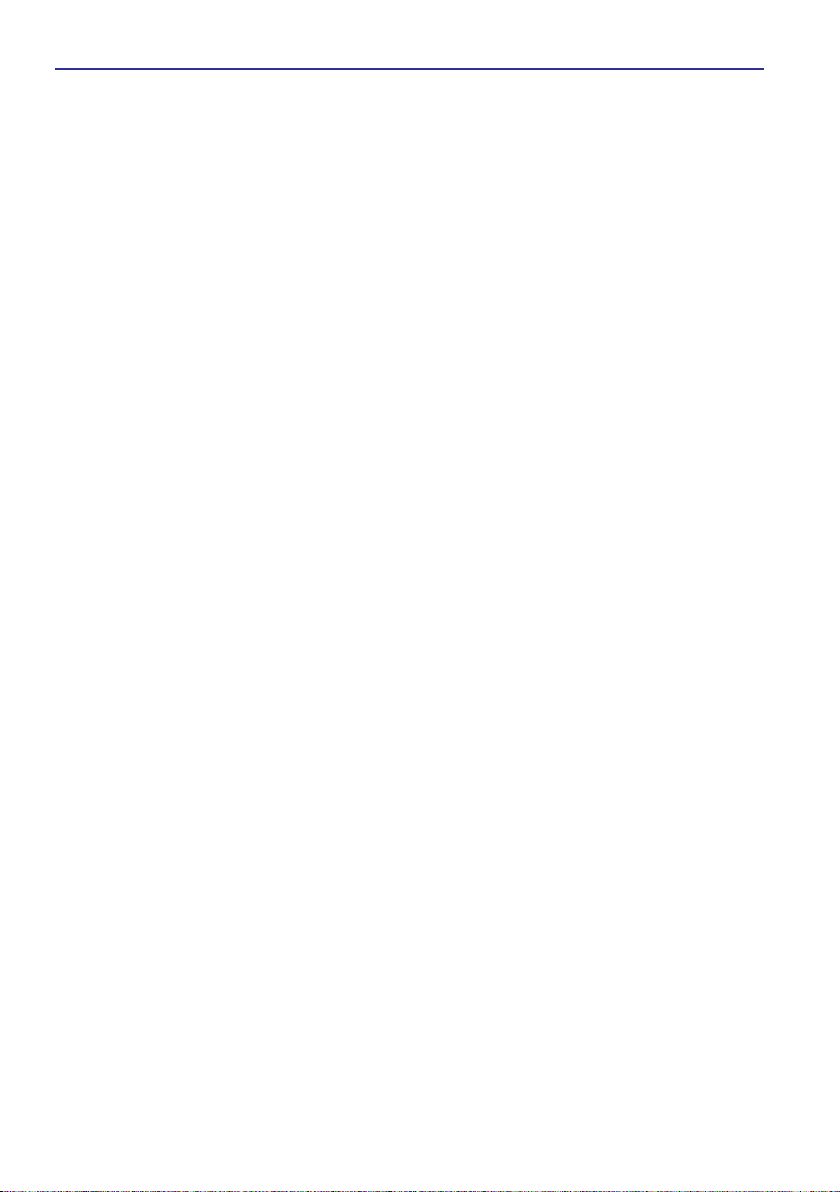
2. Teie WeCall kõlar
Philipsi poolt pakutavast toest võimalikult palju kasu
saamiseks registreerige oma toode aadressil
www.philips.com/welcome.
Sissejuhatus
See Bluetooth konverentskõlar (WeCall kõlar)
võimaldab teil:
H
Ühendada see Bluetooth toega
nutitelefoniga ning teha mobiilikõnesid või
VoIP kõnesid otse läbi WeCall kõlari.
H
Ühendada see läbi komplektisoleva USB
kaabli PC/Mac arvutiga ning teha VoIP
kõnesid otse läbi WeCall kõlari.
H
Ühendada see Bluetooth toega iPhone või
Android telefoniga ning teha WeCall
rakenduse abil konverentskõnesid läbi
WeCall kõlari.
H
Nautida muusikat Bluetooth toega
mobiiltelefonist või PC/Mac arvutist.
H
Nautida muusikat komplektisoleva USB
kaabliga ühendatud PC/Mac arvutist.
Mis kuulub varustusse?
Kontrollige üle ja tuvastage, kas teie WeCall kõlariga
on kaasas järgmised asjad:
H
WeCall kõlar
H
Kandekott
H
USB kaabel
H
Prinditud materjalid
5

... Teie WeCall kõlar
Toote ülevaade
1.
H
Helitugevuse kohandamine kõne või
muusika taasesitamise ajal.
2. ON/OFF voolulüliti
H
WeCall kõlari sisse või välja lülitamine.
3. CLEAR
H
Olemsaolevate ühenduste informatsiooni
kustutamine.
4. Laadimisindikaator
H
Muutub punaseks, kui patarei hakkab
tühjaks saama, või kui laete WeCall kõlarit.
5. Mikro USB pesa
H
Pesa komplektisoleva USB kaabliga
ühendamiseks.
6
6. USB/ allikalüliti
H
USB või Bluetooth heliallika vahel
lülitumine.
7.
H
Sissetulevale kõnele vastamine.
H
Väljamineva kõne lõpetamine.
8. Allika indikaator
H
Lülitub Bluetooth re iimis siniseks.
H
Lülitub USB re iimis roheliseks.
þ
þ
9.
H
Kõne ajal WeCall kõlari nelja sisseehitatud
mikrofoni vaigistamine, et teine pool ei
kuuleks teid.

3. Alustamine
Hoiatus
H
Teiste nuppude või kohanduste
kasutamine, kui siin kirjeldatud, võib viia
ohtliku kiirguseni või mõne teise ohtliku
olukorrani.
Järgige alati selles peatükis olevaid juhendeid
järjekorras.
WeCall kõlari laadimine
H
Ühendage WeCall kõlar komplektisoleva USB
kaabli abil PC/Mac arvutiga.
9
Laadimisindikaator muutub punaseks.
9
Kui WeCall kõlar on täielikult täis laetud,
lülitub laadimisindikaator välja.
H
Te saate WeCall kõlarit laadida ka USB
vooluadapteri abil (ei kuulu komplekti).
WeCall kõlari sisse lülitamine
H
Liigutage voolulüliti peale.
9
Bluetooth re iimis muutub allika indikaator
ON
þ
siniseks.
9
þ
USB re iimis muutub allika indikaator
roheliseks.
H
WeCall kõlari välja lülitamiseks liigutage
voolulüliti peale.
OFF
WeCall kõlari ühendamine
Valik 1: Bluetooth toega seadmega
ühendamine
Te saate WeCall kõlari ühendada Bluetooth toega
mobiilse seadmega (nt teie nutitelefon või
tahvelarvuti) või PC/Mac arvutiga. Seejärel saate
nautida muusikat WeCall kõlarist või kasutada seda
kõlartelefonina, kui teete mobiilikõnesid või VoIP
kõnesid.
Nõuanne
H
Kui patarei hakkab tühjaks saama, siis
laadimisindikaator vilgub punaselt.
H
WeCall kõlari täielikult täis laadimiseks
kulub umbes 2 tundi.
H
Täielikult laetud WeCall kõlari patarei peab
vastu umbes 8 tundi.
Märkus
H
Efektiivne ulatus WeCall kõlari ja teie
Bluetooth toega seadme vahel on umbes
10 meetrit.
Liigutage WeCall kõlari all olev allikalüliti
1.
peale.
7

... Alustamine
2.
Võimaldage oma Bluetooth toega seadmel
Bluetooth.
3. “Philips
Valige oma Bluetooth toega seadmel
WeCall speaker”
sisestage vajadusel ühendusparool “0000”.
9
Allika indikaator hakkab siniselt vilkuma.
9
Kui ühendus õnnestub, hakkab allika
indikaator ühtlaselt siniselt põlema ning
WeCall kõlar teeb piiksu.
Märkus
H
Uue Bluetooth toega seadmega
ühendamiseks võite:
H
1. Hoida kauem kui 3 sekundit all
nuppu WeCall kõlari all, et eemaldada
olemasolev Bluetooth ühendus.
H
2. Lülitada hetkel ühendatud seadmel
Bluetoothi välja.
H
WeCall kõlar suudab meeles hoida kuni 4
ühendatud seadet. Kui ühendate viienda
Bluetooth toega seadme, siis esimene
mälus olev seade kirjutatakse üle.
(Philips WeCall kõlar) ning
CLEAR
Valik 2: USB kaabli abil ühendamine
USB kaabel laeb WeCall kõlarit ning seda saab ka
kasutada WeCall kõlari ühendamiseks PC/Mac
arvutiga, et nautida muusikat või kasutada seda
kõlaritelefonina VoIP kõnede tegemiseks.
1. USB
Liigutage WeCall kõlari all olev allikalüliti
peale.
2.
Kasutage komplektisolevat USB kaablit, et
WeCall kõlar PC/Mac arvutiga ühendada.
9
Allika indikaator muutub roheliseks.
Nõuanne
H
PC/Mac arvuti puhul soovitame
stabiilsemaks ühenduseks kasutada USB
ühendust.
8

4. WeCall kõlari kasutamine
Kasutamine kõlartelefonina
Kui WeCall kõlar on ühendatud Bluetooth toega
mobiiltelefoniga või mõne teise Bluetooth
toega seadmega nt tahvelarvuti või PC/Mac
arvuti:
1.
Veenduge, et olete WeCall kõlaril valinud
allikaks Bluetoothi.
2.
Tehke oma mobiiltelefoniga mobiilikõne või
VoIP kõne (nt Skype™ kõne) või oma
tahvelarvuti või PC/Mac arvutiga VoIP kõne.
3.
Kasutage WeCall kõlarit kõne ajal
kõlartelefonina.
Nõuanne
H
Kui teile on sissetulev kõne, siis saate
kõnele vastamiseks vajutada nupule.
H
Mobiilikõne ajal kõne lõpetamiseks
vajutage nupule .
H
Mobiilikõne ajal võite vajutada ka nupule
, et vaigistada WeCall kõlari neli
sisseehitatud mikrofoni, et teine pool teid
ei kuuleks.
H
Mobiilikõne või VoIP kõne ajal võite
kasutada WeCall kõlari nuppe, et
helitugevust kohandada.
Kui WeCall kõlar on ühendatud USB kaabli abil
PC/Mac arvutiga:
1.
Veenduge, et olete WeCall kõlaril valinud
allikaks USB.
2.
Tehke oma PC/Mac arvutiga VoIP kõne (nt
Skype™ kõne).
3.
Kasutage WeCall kõlarit kõne ajal
kõlartelefonina.
Kasutamine koos WeCall
rakendusega (iPhone või Android
telefoni jaoks)
1.
Laadige oma iPhone või Android telefoni
Philips WeCall
rakendus.
9

... WeCall kõlari kasutamine
2.
Looge Bluetooth ühendus WeCall kõlari ning
oma iPhone või Android telefoni vahel (vaadake
peatükki “Valik 1: Bluetooth toega seadmega
ühendamine” leheküljel ).
3.
Käivitage Philips WeCall ning importige
7
kohtumised oma kalendrist.
H
Potentsiaalsed konverentskõned on esile
tõstetud. Valige üks neist.
Kinnitage telefoninumber ja kood.
4.
Tehke konverentskõne.
5.
Nõuanne
H
Kõne ajal võite kasutada WeCall kõlari
nuppe, et helitugevust kohandada.
H
Kõne ajal võite vajutada ka nupule , et
vaigistada WeCall kõlar, et teine pool teid ei
kuuleks.
H
Kõne ajal kõne lõpetamiseks vajutage
nupule .
Kasutamine Bluetooth või
arvutikõlarina
Veenduge, et olete WeCall kõlaril valinud õige
1.
allika.
Alustage Bluetooth re iimis heli taasesitamist
2.
Bluetooth toega seadmel ning seejärel kuulake
seda WeCall kõlari kaudu.
þ
10
H
Alustage USB re iimis heli taasesitamist
þ
PC/Mac arvutil ning seejärel kuulake seda
WeCall kõlari kaudu.

... WeCall kõlari kasutamine
Nõuanne
H
Heli taasesitamise ajal võite kasutada
WeCall kõlari nuppe, et
helitugevust kohandada.
H
Heli taasesitamise ajal võite vajutada ka
nupule , et vaigistada WeCall kõlar.
11

5. Toote informatsioon
Võimendi
Hinnatud
väljundvõimsus
Sageduse vastuvõtt 80Hz – 16k Hz, ±3dB
Signaali ja müra
suhe
2 W RMS
>75dB
Bluetooth
Bluetooth® versioon V2.1 + EDR
Sagedusvahemik 2,402 GHz ~ 2,480 GHz
Tegevusulatus 10m (vabas ruumis)
ISM Band
Kõlarid
Kõlarite takistus 4 oomi
Kõlarite draiver
Tundlikkus >84 dB/1W/1m
1” kõlar
Üldine informatsioon
DC voolusisend Sisend: 5 VDC, 1A
Patarei Mudeli number: SDL-
Mõõtmed
- Peaseade
(LxKxS)
Kaal
- Pakendiga 0.33 kg
- Peaseade 0.17 kg
553055-1000mAh
Voldid ja mahutavus:
3.7VDC, 1000mAh
110 x 28 x 110 mm
12

6. Probleemide lahendamine
Hoiatus
H
Ärge kunagi eemaldage seadme kesta.
Mitte ühelgi tingimusel ei tohi te üritada seadet
iseseisvalt parandada, kuna see katkestab garantii.
Vea tekkimisel vaadake üle allpool olevad punktid
enne, kui viite seadme parandusse. Kui te ei ole
võimeline lahendama tekkinud probleemi neid
vihjeid järgides, vaadake Philipsi veebilehte
(www.philips.com/support). Kui võtate Philipsiga
ühendust, siis veenduge, et teie seade on lähedal ja
et teate seadme mudelit ja seerianumbrit.
Puudub vool
H
Veenduge, et WeCall kõlar on sisse lülitatud
(vaadake peatükki “WeCall kõlari sisse
lülitamine” leheküljel 7).
H
Laadige WeCall kõlar täis (vaadake peatükki
“WeCall kõlari laadimine” leheküljel 7).
Puudub heli
H
Vajutage WeCall kõlaril nuppudele, et
helitugevust kohandada.
H
Kohandage helitugevust ühendatud seadmel, nt
teie mobiiltelefonil, tahvelarvutil või PC/Mac
arvutil.
H
Veenduge, et olete valinud õige allika.
H
Veenduge, et WeCall kõlar on sisse lülitatud.
H
Kontrollige WeCall kõlaril Bluetooth või USB
ühendust.
H
Veenduge, et olete ühendatud seadmel
alustanud heli taasesitamist või loonud kõne.
Bluetooth ühendus ei õnnestu
H
Veenduge, et WeCall kõlar on sisse lülitatud
(vaadake peatükki “WeCall kõlari sisse
lülitamine” leheküljel 7).
H
Veenduge, et olete valinud allikaks Bluetoothi.
H
Veenduge, et Bluetooth toega seade ning
WeCall kõlar on efektiivses tegevusraadiuses,
st üksteisest mitte kaugemal kui 10 meetrit.
H
Eemaldage kõik takistused WeCall kõlari ning
Bluetooth toega seadme vahel.
H
Veenduge, et Bluetooth toega seade on
ühendatud WeCall kõlariga (vaadake Bluetooth
toega seadme kasutusjuhendit).
H
Algseadistamiseks vajutage WeCall kõlari all
olevat nuppu kauem kui 3 sekundit.
CLEAR
Seejärel proovige uuesti.
H
Kui probleem on Bluetooth ühenduses PC/Mac
arvutiga, siis uuendage Bluetooth draiverit oma
PC arvutil või teie Mac arvuti iOS versioonil.
H
Pärast esmakordset ühendamist Mac arvutiga
võite näha, et WeCall kõlar ei ole ühendatud.
See ei ole viga. Te peate tegema VoIP kõne või
taasesitama heli läbi WeCall kõlari, et Bluetooth
ühendus aktiveerida.
13

Märkused
14

Tehnilised andmed võivad ilma ette teatamata muutuda.
© 2013 Koninklijke Philips Electronics N.V.
Kõik õigused kaitstud.
15

Külastage Philipsit internetis:
http://www.philips.com
